हेल्लो दोस्तों आज हम जानते है की RAID क्या होता है RAID storage management method का एक part होता है जिसमे Data को store को manage करने के लिए यूज किया जाता है इसको RAID Arra नाम से भी जाता जाता है RAID कही तरह के होते है RAID 1 ,RAID 0 RAID 5 , RAID 6 ,RAID1+0 ,RAID 0+1 आदि इन सभी RAID devices के बारे में हम विस्तार से जानेंगे और यह भी जानेगे की इसको Linux Server में कैसे Configure किया जाता है ,दोस्तों सामन्यत हम देखते है की Google Facebook ,Microsoft या कोई भी बड़ी IT company या Organization अपने data को आखीर किस प्रकार से manage करती है की हमारा Data इनके पास से कभी loss नही होता है तो इन सब के पीछे RAID Programs /Devices का ही कमाल होता है ये Company अपने Server में Raid program को configure करके रखती है जिससे इनके डाटा की copy Automatic होती रहती है और जहा जहा इनके Data ware house होते है वहाँ इनके डाटा स्टोर होते रहते है और फिर अगर भविष्य में इनकी कोई Heard disk या Server room Crash भी हो जाता है तो भी डाटा कभी loss नही होता है क्यों की इनके डाटा की कॉपी दूसरे Data Ware house में Automatic Copy हो जाती है और Google और Facebook जेसी बड़ी Company का Same data base कही जगह अलग अलग Country में होता है तो इसका डाटा loss होने का chances बहुद कम होते है 
यह तो जानकारी है बड़ी IT Company और IT group की पर इसको हम छोटे स्तर पर अपने Company या Organization के लिए भी अपने Server में RAID configure कर सकते है जिससे हमारा Data कभी loss नही हो और automatic अपने Data का Backup बनता रहे और कोई Heard drive cress हो तो automatic उसकी जगह दूसरा Heard driver Work करने लग जाये
1. RAID0 क्या है और यह केसे work करता है
RAID0 Data की Copy provide नही करता है पर server पर store data को receive speed बड़ा देता है और Server को Fast कर देता है इसका use वहाँ किया जाता है जहा Company या organization को old data की ज्यादा जरूरत नही पड़ती है और और जो Data उनके पास Store है उनको Speed से access करना होता है इस तरह का RAID Configure सामान्यत News channel में किया जाता है जहा Data को Speed से Access करने की आवश्यकता होती है
1 RAID 0 में दो Heard drive होते हे जो data को 50 – 50 divide करते हे Heard driver में ये डाटा Recovery का Redundancy का option नही देता हे इसको हम निम्न diagram से समझ सकते हे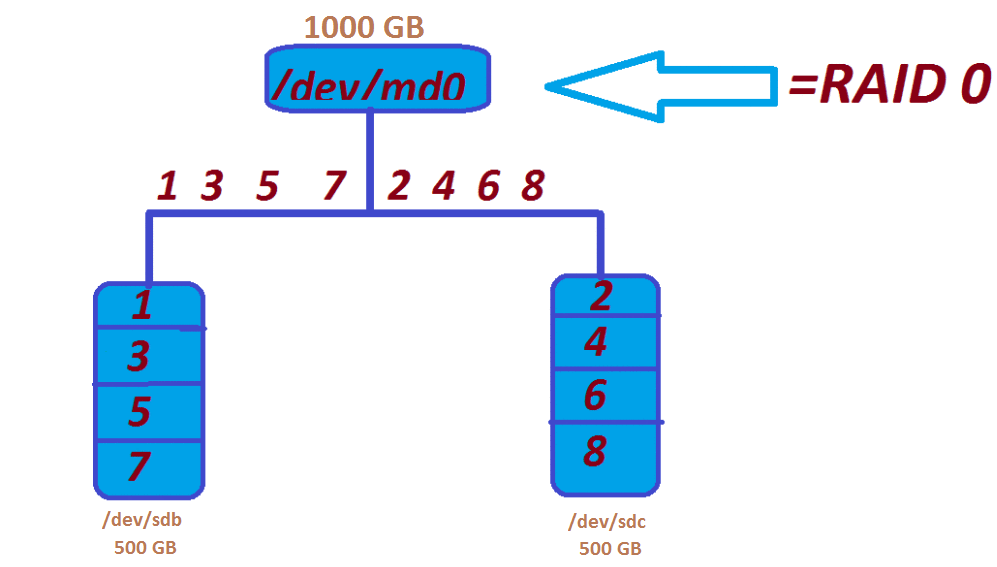
2 .यहाँ हम देखते हे की हमारे पास 500 – 500 GB के दो Heard Drive /dev /sdb और /dev /sdc है उनके ऊपर /dev /md0 group है जिसपर RAID 0 Configure है इस Heard drive में 1,2,3,4,5,6,7,8 को insert करवाया जाता है तो ये 50 – 50 डिवाइड होता है
RAID 0 का Configuration
Linux Server में Raid को निम्न प्रकार से Configure किया जाता है
1 . यहाँ में ने अपने Server से दो Heard disk को connect किया है /dev/sdb और /dev/sdc हमारे Server में कितनी Heard disk connect है हम निम्न Commands से देख सकते है
[root@localhost ~]# fdisk -l Disk /dev/sda: 43.9 GB, 43965677568 bytes 255 heads, 63 sectors/track, 5345 cylinders Units = cylinders of 16065 * 512 = 8225280 bytes Device Boot Start End Blocks Id System /dev/sda1 * 1 3187 25599546 83 Linux /dev/sda2 3188 4462 10241437+ 82 Linux swap / /dev/sda4 4463 5345 7092697+ 5 Extended Disk /dev/sdb: 53.3 GB, 53325299712 bytes 255 heads, 63 sectors/track, 6483 cylinders Units = cylinders of 16065 * 512 = 8225280 bytes Disk /dev/sdb doesn't contain a valid partition table Disk /dev/sdc: 53.3 GB, 53325299712 bytes
2. सबसे पहले हर एक Hard drive में जाकर एक Hard Drive की Full Size का Extended Partition Create करना होगा और उस Extended Partition में एक Extended Partition की Same Size का Logical Partition Create करना होगा
[root@localhost ~]# fdisk /dev/sdb Device contains neither a valid DOS partition table, nor Sun, SGI or OSF disklabel Building a new DOS disklabel. Changes will remain in memory only, until you decide to write them. After that, of course, the previous content won't be recoverable. The number of cylinders for this disk is set to 2627. There is nothing wrong with that, but this is larger than 1024, and could in certain setups cause problems with: 1) software that runs at boot time (e.g., old versions of LILO) 2) booting and partitioning software from other OSs (e.g., DOS FDISK, OS/2 FDISK) Warning: invalid flag 0x0000 of partition table 4 will be corrected by w(rite) Command (m for help): n (note-यह n Press करने पर दो Option आते है Extended Partition और Primary Partition हमे Extended Partition Select करने के लिए e press करना है ) Command action e extended p primary partition (1-4) e Partition number (1-4): 4 (यहाँ New बनने वाला Extended Partition का Number Select करना है ) First cylinder (1-2627, default 1):(और दो बार Enter Press करना है जिससे Extended Partition Herd disk की Full Size Default Calculate कर ले ) Using default value 1 Last cylinder or +size or +sizeM or +sizeK (1-2627, default 2627): Using default value 2627 Command (m for help): n (अब यहाँ पुनः n Press करने पर दो Option आते है Logical partition और Primary partition तो हमे L Press कर दो बार Enter Press कर के Logical Partition को Default Value Provide करवानी है) Command action l logical (5 or over) p primary partition (1-4) l First cylinder (1-2627, default 1): Using default value 1 Last cylinder or +size or +sizeM or +sizeK (1-2627, default 2627): Using default value 2627 Command (m for help): p (अब यहाँ हम p Press कर के देख सकते है की हमारी Herd Disk /dev /sdc में एक Extended Partition और एक Logical Partition Create हो चुके है ) Disk /dev/sdc: 21.6 GB, 21613379584 bytes 255 heads, 63 sectors/track, 2627 cylinders Units = cylinders of 16065 * 512 = 8225280 bytes Device Boot Start End Blocks Id System /dev/sdc4 1 2627 21101346 5 Extended /dev/sdc5 1 2627 21101314+ 83 Linux Command (m for help): t Partition number (1-5): 5 (Hard Disk का Partition Type Change करने की आवश्यकता तो Type change करने के लिए t press करते है और जिस Logical Partition का हमे Type Change करना होता है उसका Number Press करते है जैसे हमारी Hard Disk का Logical Partition Number 5 है) Hex code (type L to list codes): l (अब हमे Partition का Code Press करना होता है इसके लिए हम L Press करCode Table में से Code देख सकते है जैसे RAID में बदलने का Code fd है ) 0 Empty 80 Old Minix bf Solaris 1 FAT12 81 Minix / old Lin c1 DRDOS/sec (FAT- 2 XENIX root 82 Linux swap / So c4 DRDOS/sec (FAT- 3 XENIX usr 83 Linux c6 DRDOS/sec (FAT- 4 FAT16 <32M 84 OS/2 hidden C: c7 Syrinx 5 Extended 85 Linux extended da Non-FS data 6 FAT16 86 NTFS volume set db CP/M / CTOS / . 7 HPFS/NTFS 87 NTFS volume set de Dell Utility 8 AIX 88 Linux plaintext df BootIt 9 AIX bootable 8e Linux LVM e1 DOS access a OS/2 Boot Mana 93 Amoeba e3 DOS R/O b W95 FAT32 94 Amoeba BBT e4 SpeedStor c W95 FAT32 (LBA) 9f BSD/OS eb BeOS fs e W95 FAT16 (LBA) a0 IBM Thinkpad hi ee EFI GPT f W95 Ext'd (LBA) a5 FreeBSD ef EFI (FAT-12/16/ 10 OPUS a6 OpenBSD f0 Linux/PA-RISC b 11 Hidden FAT12 a7 NeXTSTEP f1 SpeedStor 12 Compaq diagnost a8 Darwin UFS f4 SpeedStor 14 Hidden FAT16 <3 a9 NetBSD f2 DOS secondary 16 Hidden FAT16 ab Darwin boot fb VMware VMFS 17 Hidden HPFS/NTF b7 BSDI fs fc VMware VMKCORE 18 AST SmartSleep b8 BSDI swap fd Linux raid auto 1b Hidden W95 FAT3 bb Boot Wizard hid fe LANstep 1c Hidden W95 F be Solaris boot ff BBT Hex code (type L to list codes): fd Changed system type of partition 5 to fd (Linux raid autodetect) Command (m for help): w (और अब हम ने Partition टेबल में जो Change किया है उसको W Press करके Save कर देना है) The partition table has been altered! Calling ioctl() to re-read partition table. Syncing disks.
(Note-ठीक इसी तरह आप को /dev/sdc Hard Disk के लिए ये Process Follow करना है यहाँ सभी Hard Drive का Process Show करने का कोई मतलब नही है क्यों की सभी के लिए ये Process Same है तो में /dev/sdc Herd Disk के Process को Skip करते हु ये आगे बढ़ता हु अगर आप को इस Process में कोई भी Error आती है तो आप Comments करे में आप की Problem को solve करुगा )
3.यहाँ में मान के चलता हु की आप /dev/sdc को Logical partition में Convert कर उनका Type RAID करदिया है इसके बाद हम आगे बढ़ते है !दोस्तों आप ने ध्यान दिया हो तो Linux Server हमे Warning देता है की Currents में कर्नल (kernl) Hard Disk की Old partition Tables को ही read कर रहा है अगर आप चाहते है की अभी जो आप ने New partition Table बनाई है उसको read करे तो आप को System को Reboot करना हो गा परन्तु हम Real Server में Server को Reboot नही कर सकते है क्योकि अगर हमने ऐसा किया तो बहुध सारा Work Disturb हो जाये गा तो इस समस्या के निधान के लिए हमे हर एक Hard Disk के लिए Partprobe Commands का यूज़ करना होगा निम्न प्रकार से
[root@localhost ~]# partprobe /dev/sdb
[root@localhost ~]# partprobe /dev/sdc3. अब हम इनके ऊपर निम्न Commands से Raid 0 configure कर सकते है
[root@localhost ~]# mdadm --create /dev/md0 --level=0 --raid-devices=2 /dev/sdb /dev/sdc mdadm: /dev/sdb appears to contain an ext2fs file system size=52075488K mtime=Wed Dec 31 19:00:00 1969 mdadm: /dev/sdc appears to contain an ext2fs file system size=52075488K mtime=Wed Dec 31 19:00:00 1969 Continue creating array? Continue creating array? (y/n) y mdadm: array /dev/md0 started.
4.यहाँ हम निम्न Commands से RAID0को Formate करेगें
[root@localhost ~]# mkfs.ext3 /dev/mdo5.RAID को Format करने के पश्च्यात हमे उसको किसी Folder में Mount करना होता है यहाँ में एक Data1 Name का Folder बना रहा हु जिसको हम निम्न Commands से Mount करेंगे
[root@localhost ~]# mkdir data1
[root@localhost `]# mount /dev/mdo data16.इसको Permanently Mount करने के लीये vim /etc/fstab में जाकर निम्न प्रकार की entry करनी होती है
[root@localhost ~]# vim /etc/fstabLABEL=/ / ext3 defaults 1 1 tmpfs /dev/shm tmpfs defaults 0 0 devpts /dev/pts devpts gid=5,mode=620 0 0 sysfs /sys sysfs defaults 0 0 proc /proc proc defaults 0 0 LABEL=SWAP-sda2 swap swap defaults 0 0 /dev/md0 /root/data1 ext3 defailts 0 0
RAID 0 को Remove कैसे करे
RAID 0 को रिमूव करने से पहले उसको Stop करना होता है निम्न Commands से हम Raid 0 को Stop करते है
[root@localhost ~]# mdadm --stop /dev/md0
RAID 0 को निम्न Commands से Remove कर सकते है
[root@localhost ~]# mdadm --remove /dev/md02. RAID 1 क्या है और यह केसे work करता है
RAID 1 data की Redundancy provide करवाता है इसमे Data Secure रहता है क्यों की इसमे हर data दो Herd drive में Copy होता है Same data का backup होता है अगर कोई एक Herd drive crash भी होती है फिर भी data Secure रहता है 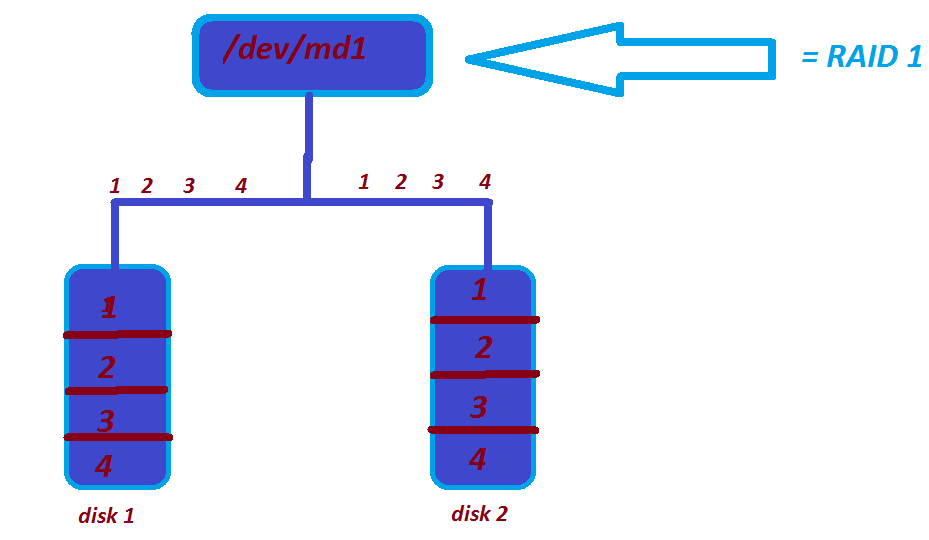
RAID1 का Configuration
RAID 1 का Configuration भी RAID के समान ही होता है इसके लिए भी Partition समान रूप से बनाने होते है ! हर एक Herd drive में जाकर एक Herd Drive की Full Size का Extended Partition Create करना होगा और उस Extended Partition में एक Extended Partition की Same Size का Logical Partition Create करना होगा यहाँ में मान के चलता हु की आप ने सभी 2 Herd Disk को Logical partition में Convert कर उनका Type RAID करदिया है इसके बाद हम आगे बढ़ते है
RAID 1 को निम्न कमांड्स के द्वरा Configure किया जाता है
[root@localhost ~]# mdadm --create /dev/md1 --level=1 --raid-devices=2 /dev/sdb5 /dev/sdc5 mdadm: /dev/sdb appears to contain an ext2fs file system size=52075488K mtime=Wed Dec 31 19:00:00 1969 mdadm: /dev/sdb appears to be part of a raid array: level=raid0 devices=2 ctime=Wed Feb 8 03:42:44 2017 mdadm: /dev/sdc appears to contain an ext2fs file system size=52075488K mtime=Wed Dec 31 19:00:00 1969 mdadm: /dev/sdc appears to be part of a raid array: level=raid0 devices=2 ctime=Wed Feb 8 03:42:44 2017 Continue creating array? y mdadm: array /dev/md0 started.
4.यहाँ हम निम्न Commands से RAID0को Formate करेगें
[root@localhost ~]# mkfs.ext3 /dev/mdo5.RAID को Format करने के पश्च्यात हमे उसको किसी Folder में Mount करना होता है यहाँ में एक Data1 Name का Folder बना रहा हु जिसको हम निम्न Commands से Mount करेंगे
[root@localhost ~]# mkdir data1
[root@localhost `]# mount /dev/mdo data16.इसको Permanently Mount करने के लीये vim /etc/fstab में जाकर निम्न प्रकार की entry करनी होती है
[root@localhost ~]# vim /etc/fstab proc /proc proc defaults 0 0 LABEL=SWAP-sda2 swap swap defaults 0 0 /dev/md1 /root/data1 ext3 defailts 0 0
RAID 1 को Remove कैसे करे
RAID 1 को रिमूव करने से पहले उसको Stop करना होता है निम्न Commands से हम Raid 1 को Stop करते है
[root@localhost ~]# mdadm --stop /dev/md1
RAID 1 को निम्न Commands से Remove कर सकते है
[root@localhost ~]# mdadm --remove /dev/md1दोस्तों अगर आप को इस Process में कोई Problem आती है तो आप Comments करे में आप की Problem solve करुगा Next part में आप देखेंगे की RAID 0+1,raid1+0 के से Configure किया जाता है
